Manjaro Linux etabliert sich als eine der führenden Linux-Distributionen und erfreut sich in der Community wachsender Beliebtheit. Dies ist nicht verwunderlich, da es das komplexe Arch Linux in ein benutzerfreundliches und leicht zugängliches System verwandelt – und somit die inhärente Instabilität durch zusätzliche Hilfestellungen abmildert.
Das Betriebssystem Manjaro zeichnet sich durch zahlreiche Stärken aus, wobei sein herausragendstes Merkmal zweifellos das leistungsfähige Treiberinstallationswerkzeug ist. Dieses ermöglicht es selbst unerfahrenen Linux-Nutzern, rasch und unkompliziert die aktuellsten GPU-Treiber oder auch kompliziertere Hardware, wie funktionierende WLAN-Adapter, in Betrieb zu nehmen.
Für die Nutzung des Manjaro-Treiberinstallationsprogramms stehen zwei Methoden zur Auswahl: die Befehlszeile (CLI) oder die grafische Benutzeroberfläche (GUI) über die Manjaro-Einstellungsanwendung. In diesem Leitfaden werden wir beide Ansätze genauer betrachten.
Hinweis: Das Manjaro-Treiberinstallationsprogramm identifiziert in der Regel proprietäre Treiber. Sollte Ihre Hardware bereits funktionieren und das Programm diese nicht anzeigen, bedeutet dies, dass Sie die Open-Source-Treiber verwenden, die bereits im Linux-Kernel integriert sind und keine zusätzliche Installation notwendig ist.
Treiberinstallation über die Befehlszeile (CLI)
Der Manjaro-Treiber-Manager wird über die CLI mithilfe des Befehls `mhwd` gesteuert. Um die CLI zu nutzen, öffnen Sie ein Terminalfenster per Tastenkombination Strg + Alt + T oder Strg + Umschalt + T.
Nach dem Öffnen des Terminalfensters verwenden Sie den Befehl `sudo -s`, um die Terminal-Sitzung von einem regulären Benutzer zu Root-Rechten zu wechseln.
sudo -s
Anschließend führen Sie den Befehl `mhwd` im Terminal aus, um die verfügbare Hardware sowie die zur Installation bereitstehenden Treiber aufzulisten.
mhwd
Die Ausgabe des Manjaro-Hardware-Erkennungstools zeigt alle nicht-freien Gerätetreiber an, die gefunden wurden und zur Installation bereitstehen.
Um einen bestimmten Treiber zu installieren, betrachten Sie die Treiber-Ausgabe. Um beispielsweise den Video-Treiber für VMware in Manjaro zu installieren, würden Sie den folgenden Befehl verwenden:
mhwd -i pci video-vmware
Befolgen Sie dabei die folgende Syntax:
Hinweis: Sind Sie unsicher, wie Sie den „Typ“ ermitteln? Schauen Sie in der Spalte „Typ“ im Mhwd-Terminalfenster nach.
mhwd -i TYP TREIBER-NAME
Treiberdeinstallation über die CLI
Das Entfernen eines Treibers über das CLI-Tool `mhwd` funktioniert analog zur Installation. Zuerst führen Sie den Befehl `mhwd` aus, um alle verfügbaren Treiber anzuzeigen:
mhwd
Suchen Sie dann unter „Name“ den Namen des Treibers, den Sie entfernen möchten. Betrachten Sie im Anschluss unter „Typ“, um welchen Treiber-Typ es sich handelt.
Verwenden Sie die folgende Syntax, um Treiber über die `mhwd`-CLI zu entfernen:
mhwd -r TYP TREIBER-NAME
Treiberinstallation über die grafische Benutzeroberfläche (GUI)
Manjaro bietet ein ausgezeichnetes grafisches Werkzeug, das das schnelle Herunterladen und Installieren von Hardwaretreibern ermöglicht. Zudem ist die Bedienung sehr intuitiv und erfordert keine besonderen Fachkenntnisse.
Um auf das Manjaro-Treiberinstallationsprogramm zuzugreifen, öffnen Sie die Einstellungsanwendung auf Ihrem Desktop und suchen nach „Manjaro Settings Manager“. Nach dem Öffnen der Anwendung navigieren Sie in den Einstellungen zur „Hardwarekonfiguration“ und klicken darauf, um zum Treiberbereich zu gelangen.
Hinweis: Hier werden nur Hardwarekomponenten angezeigt, die derzeit keine Treiber des Linux-Kernels verwenden. Wenn ein Gerät nicht aufgeführt ist, ist bereits ein passender Treiber aktiv!
Daraufhin erscheint eine Liste mit Hardwarekomponenten. Durchsuchen Sie die Liste und wählen Sie das Gerät aus, für das Sie einen neuen Treiber installieren möchten. Aktivieren Sie mit der Maus das Kontrollkästchen neben „Open Source“ (oder nicht-frei/proprietär, falls erforderlich).
Sobald das Kontrollkästchen aktiviert ist, klicken Sie mit der rechten Maustaste auf das Gerät und wählen Sie „+ Installieren“, um den neuen Treiber auf Ihrem Manjaro Linux-System zu installieren.
Nachdem die Treiberinstallation abgeschlossen ist, ist es empfehlenswert, Ihren Computer neu zu starten, da der neu installierte Treiber möglicherweise nicht sofort geladen wird.
Treiberdeinstallation über die GUI
Das Deinstallieren eines Treibers über die Manjaro-Treiber-GUI-Anwendung erfolgt auf ähnliche Weise. Öffnen Sie zunächst die Manjaro Settings Manager-Anwendung, wie bei der Treiberinstallation zuvor.
Navigieren Sie in der geöffneten Anwendung zur „Hardwarekonfiguration“ und öffnen Sie diese, um die Treiberliste zu sehen. Suchen Sie dann das Hardwaregerät, dessen Treiber Sie entfernen möchten, klicken Sie mit der rechten Maustaste darauf und wählen Sie „- Entfernen“, um den Treiber zu deinstallieren.
Nachdem der Treiber entfernt wurde, ist ein Neustart Ihres PCs empfehlenswert, um den Vorgang abzuschließen!
Alternative Methoden zur Treiberbeschaffung unter Manjaro
Das Manjaro Linux-Treiberinstallationsprogramm ist zwar eine große Hilfe, um neue Treiber für Hardware zu erhalten, jedoch nicht die einzige Option. Sollten Ihre Hardwaregeräte von Manjaro nicht erkannt werden, kann es hilfreich sein, auf eine neuere Version des Linux-Kernels zu aktualisieren.
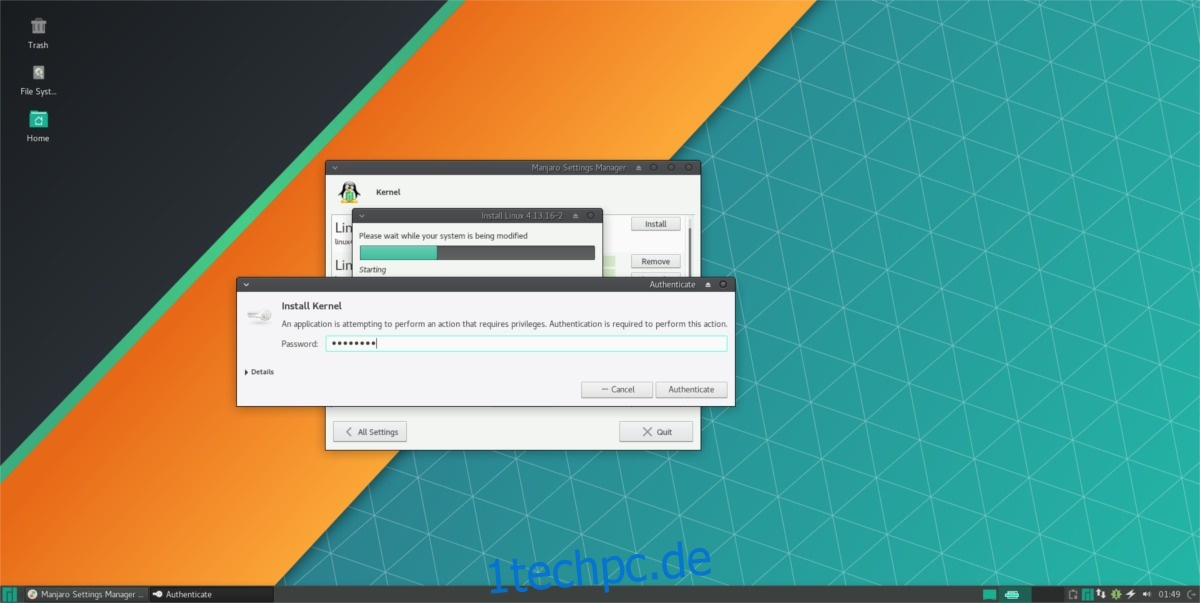
Manjaro Linux macht das Aktualisieren auf neuere Kernel-Versionen besonders einfach. Eine Anleitung zur Durchführung eines Kernel-Upgrades finden Sie hier!